Рисование кубика Рубика в Inkscape
Кубик Рубика — довольно узнаваемый предмет, но не все знают, как достаточно легко и быстро нарисовать его в Inkscape. В этом уроке мы будем использовать заранее подготовленную перспективную сетку, на основе которой и нарисуем кубик.
Рисование мозаичных граней куба
1
Для начала нарисуйте квадрат (R или F4) размером 100px на 100px. В настройках инструмента выставьте радиус Ry: 10px, чтобы квадрат приобрел закругленные углы.
2
Не снимая выделения, преобразуйте квадрат в контур (Shift+Ctrl+C). Теперь назначьте ему черный контур толщиной 10px.
3
Не снимая выделения с квадрата, перейдите в диалог создания узора из клонов (Edit → Clone → Create Tiled Clones в меню). Перейдите на вкладку Shift («сдвиг») и создайте узор 3×3 квадрата, используя те же параметры, что на рисунке ниже. Не забудьте нажать на кнопку Create («создать»).
Не забудьте нажать на кнопку Create («создать»).
4
После операции создания узора из клонов в верхнем левом углу должен остаться первый квадрат, послуживший основой для узора. Он нам больше не нужен, его можно удалить (или переместить подальше).
Теперь выделите все квадраты и выполните операцию отлинковки (Shift+Alt+D или в меню Edit → Clone → Unlink Clone).
5
Не снимая выделения со всех объектов, объедините их в единый контур (Ctrl+K или Path → Combine в меню).
6
Теперь продублируйте (Ctrl+D) пару раз полученный объект и назначьте двум новым граням свой собственный цвет.
Создание 3D куба
1
Настало время нарисовать 3D-куб. Мы можем значительно упростить себе задачу, используя созданную в одном из предыдущих уроков перспективную сетку. Используя Pen tool (B или Shift+F6) и привязку к направляющим, нарисуйте каждую из граней в отдельности.
2
Перенесите (Ctrl+C и затем Ctrl+V) этот куб в документ с подготовленными гранями (если вы рисовали его в отдельном документе). Для удобства назначьте граням 3D-куба тонкую черную обводку и удалите заливку.
3
Выделите одну из граней 3D-куба и одновременно одну из подготовленных граней (Shift+ЛКМ). После этого активируйте расширение для создания перспективы (Extensions → Modify Path → Perspective).
4
Возможно, работа расширения займет какое-то время, но в итоге должен получиться результат примерно как на рисунке ниже.
5
Проделайте ту же операцию с двумя оставшимися гранями куба. После окончания этого процесса вы можете удалить грани с обводкой, они нам больше не нужны.
6
Светлые промежутки между мозаикой портят всю картину. Избавимся от них, нарисовав (B или Shift+F6) фигуру с черной заливкой примерно как на рисунке ниже.
7
Разместите полученную фигуру под кубом (не снимая с нее выделения нажмите клавишу End). Также не помешает уменьшить толщину обводки у верхней грани (примерно до 5px).
Кубик готов.
При написании статьи использовались материалы с сайта goinkscape.com.
Как собрать кубик Рубика изнутри / Хабр
Представьте: вы находитесь в комнате, у которой стены, пол и потолок это стороны головоломки. Стены вращаются, пол и потолок тоже. Теперь не кубик крутится в ваших руках, а вы — внутри кубика Рубика.
Чтобы воспроизвести эту необычную ситуацию я написал небольшое приложение. С помощью приложения расскажу, как собрать кубик Рубика изнутри. Приложение написано под Андроид, установить можно с Google Play.
Собранная головоломка, вид изнутри:
Куб наоборот
На изображении мы видим пять сторон куба. Обозначим их буквами. Буквы потребуются для описания формул сборки.
Л — Левая сторона
П — Правая сторона
В — Верх
Н — Низ
Ц — Центр
Стороны вращаются в двух направлениях: по часовой стрелке и против часовой стрелки. Вращение против обозначается запятой сверху. Например, Л’ означает «вращать левую сторону против часовой стрелки».
Вращение против обозначается запятой сверху. Например, Л’ означает «вращать левую сторону против часовой стрелки».
В формулах стороны вращаются на 90 градусов. Если нужно повернуть на 180, то перед буквой ставится число 2. 2Н’ означает «два раза повернуть низ против часовой стрелки».
Формулы
Для сборки кубика Рубика изнутри потребуется шесть формул:
Н Л Н’ Л’ Н’ Ц’ Н Ц (установка ребра в левую грань)
Н’ П’ Н П Н Ц Н’ Ц’ (установка ребра в правую грань)
Ц’ П’ Н’ П Н Ц (крест внизу)
П’ Н’ П Н’ П’ 2Н’ П (правильный крест внизу)
Н П Н’ Л’ Н П’ Н’ Л (расстановка нижних углов)
П В П’ В’ (разворачивание нижних углов)
Управление
Управление в приложении тактильное, четыре касания:
Поворот куба вправо — длинное касание «вправо».
Поворот куба влево — длинное касание «влево».
Вращение стороны по часовой стрелке — короткое касание «вниз».

Вращение стороны против часовой стрелки — короткое касание «вверх».
Термины
Ребро — элемент куба, состоящий из двух квадратов
Угол — элемент куба, состоящий из трёх квадратов
Сборка кубика
Процесс сборки состоит из шести этапов:
Сборка верхнего слоя
Сборка второго слоя
Нижний крест
Правильный нижний крест
Расставленные нижние углы
Разворачивание нижних углов
Теперь более подробно с видео и картинками:
1. Сборка верхнего слоя
Собранный верхний слой.
На первом этапе формулы не требуются. Собираем интуитивно, осваиваемся в непривычной обстановке. Учимся поворачивать куб и вращать его стороны. Легкое касание «вверх/вниз», чтобы повернуть ту или иную сторону куба. Чтобы повернуть сам куб, необходимо более длинное касание «влево/вправо». Учимся координировать действия с изображением на экране.
Скриншоты и видео к статье сделаны горизонтально, но собирать удобнее, если смартфон или планшет находится вертикально.
Мозг поначалу теряется в необычной постановке задачи, но «глаза боятся, руки делают». Человек ко всему привыкает. По моим ощущениям, к решению задачи начинают подключаться редко используемые участки головного мозга. Впрочем, могу ошибаться.
Итак, сначала собираем наверху крест из четырёх рёбер. Рёбра: бело-красное, бело-зелёное, бело-фиолетовое и бело-синее. Устанавливаем рёбра так, чтобы верхние квадраты рёбер были белого цвета, а нижние квадраты совпадали по цвету с центральными квадратами боковых сторон куба так, как это показано на картинке.
Затем к кресту добавляем четыре угла. Верхний квадрат ребра должен быть белого цвета, а два нижних совпадать по цвету с центральными квадратами двух соседних сторон куба. На картинке бело-красно-зелёный и бело-зелёно-фиолетовый углы установлены правильно.
Видео первого этапа:
2. Сборка второго слоя
Собранный второй слой
На этом этапе во второй слой куба вставляются четыре ребра: красно-зелёное, зелёно-фиолетовое, фиолетово-синее и сине-красное. На картинке хорошо видны фиолетово-синее и сине-красное рёбра, которые правильно установлены во втором слое.
На картинке хорошо видны фиолетово-синее и сине-красное рёбра, которые правильно установлены во втором слое.
Для установки ребра в левую грань используется формула №1:
Н Л Н’ Л’ Н’ Ц’ Н Ц
низ по часовой стрелке, левая сторона по часовой, низ против часовой, левая сторона против часовой, низ против часовой, центр против часовой, низ по часовой, центр по часовой
Прежде чем выполнить формулу, необходимо переместить ребро на сторону, которая совпадает по цвету с верхним квадратом ребра. Например, внизу находится сине-фиолетовое ребро. Верхний квадрат ребра — синий. Вращаем низ, пока ребро не окажется на синей стороне. Затем поворачиваем куб так, чтобы синяя сторона оказалась в центре перед нами, как это показано на картинке. После этого, выполняем формулу и сине-фиолетовое ребро вставляется в левую грань. Такой порядок действует и при установке ребра в правую грань.
Для установки ребра в правую грань используется формула №2:
Н’ П’ Н П Н Ц Н’ Ц’
низ против часовой стрелки, правая сторона против часовой, низ по часовой, правая сторона по часовой, низ по часовой, центр по часовой, низ против часовой, центр против часовой
Бывает ситуация, когда ребро установлено неправильно. Тогда его нужно «выбить» первой или второй формулой.
Тогда его нужно «выбить» первой или второй формулой.
Видео второго этапа:
3. Нижний крест
Собранный нижний крест
На этом этапе устанавливаются четыре ребра (красно-жёлтое, зелёно-жёлтое, фиолетово-жёлтое, сине-жёлтое) так, чтобы жёлтые квадраты рёбер были внизу, образовав на полу крест.
Правильное расположение рёбер по сторонам будет выполнено в следующем этапе. Например, на картинке видно, что жёлто-зелёное ребро стоит неправильно. Там должно находиться жёлто-красное.
Для сборки креста используется формула №3:
Ц’ П’ Н’ П Н Ц
центр против часовой, правая сторона против часовой, низ против часовой, правая по часовой, низ по часовой, центр по часовой
Если внизу отсутствуют рёбра, составляющие крест, то просто выполняем один раз формулу. На видео ниже показана именно такая ситуация. После этого, у нас должны появиться два ребра под углом 90 градусов друг к другу. Поворачиваем куб так, чтобы одно ребро было направлено на вас, а второе — влево, и два раза подряд выполняем формулу. Крест будет собран. Если есть рёбра под углом 180 градусов, то поворачиваем куб так, чтобы одно ребро было слева, а второе — справа, и один раз выполняем формулу.
Крест будет собран. Если есть рёбра под углом 180 градусов, то поворачиваем куб так, чтобы одно ребро было слева, а второе — справа, и один раз выполняем формулу.
Видео третьего этапа:
4. Правильный нижний крест
Правильный нижний крест
Рёбра креста должны по цвету совпадать со сторонами куба. Красно-жёлтое ребро должно находиться на красной стороне, зелёно-жёлтое — на зелёной, фиолетово-жёлтое — на фиолетовой и сине-жёлтое — на синей стороне.
Здесь используется формула №4:
П’ Н’ П Н’ П’ 2Н’ П
правая сторона против часовой, низ против часовой, правая сторона по часовой, низ против часовой, правая сторона против часовой, низ два раза против часовой, правая сторона по часовой
Вращаем низ, чтобы попытаться совместить рёбра креста со сторонами куба. Возможно, есть два соседних ребра под углом 90 градусов, совпадающих по цвету со сторонами куба. Если такие рёбра есть, то поворачиваем куб так, чтобы одно ребро было направлено на нас, а второе — направо, и выполняем формулу. На видео ниже показана именно такая ситуация.
На видео ниже показана именно такая ситуация.
Видео четвёртого этапа:
5. Расставленные нижние углы
Расставленные нижний углы
Углы могут быть повёрнуты неправильно, но должны совпадать цветом с двумя сторонами куба. Например, красно-зелёный угол должен находиться в углу куба, где две стороны, красная и зелёная, как это показано на картинке. Разворачивание углов будет выполнено в финальном этапе.
Для расстановки углов используется формула №5:
Н П Н’ Л’ Н П’ Н’ Л
низ по часовой, правая сторона по часовой, низ против часовой, левая сторона против часовой, низ по часовой, правая сторона против часовой, низ против часовой, левая сторона по часовой
Смотрим по сторонам, возможно, есть угол, который уже стоит правильно. Если есть, то поворачиваем куб так, чтобы этот угол находился у нас сзади справа. После этого, выполняем несколько раз формулу, пока углы не будут расставлены правильно. На видео ниже показана именно такая ситуация.
Видео пятого этапа:
6. Финальный этап: разворачивание нижних углов
Углы развёрнуты. Куб собран.
На этом этапе неправильно повёрнутые углы последовательно разворачиваются. Сборка кубика Рубика изнутри завершается.
Для разворачивания углов используется формула №6:
П В П’ В’
правая сторона по часовой, верх по часовой, правая сторона против часовой, верх против часовой
Смотрим внизу, возможно, есть угол, который не нужно разворачивать. Если такой угол есть, то поворачиваем куб так, чтобы этот угол находился у нас сзади справа. Если есть два соседних нижних угла, которые не нужно разворачивать, то поворачиваем куб так, чтобы эти углы оказались у нас сзади. На видео ниже показана именно такая ситуация.
Смысл этих действий: чтобы в правом дальнем углу куба оказался угол, который мы будем разворачивать, а за спиной справа — угол, которому разворачивание не требуется.
После этого, несколько раз выполняем формулу, пока угол не развернётся (нижняя часть угла должна быть жёлтая).![]() Затем поворачиваем низ куба по часовой стрелке и снова несколько раз повторяем формулу. И так с каждым углом, поворачиваем низ по часовой стрелке и выполняем формулу.
Затем поворачиваем низ куба по часовой стрелке и снова несколько раз повторяем формулу. И так с каждым углом, поворачиваем низ по часовой стрелке и выполняем формулу.
Видео шестого этапа:
Кубик собран.
3D кубик Рубика в Adobe Illustrator
3D кубик Рубика в Adobe IllustratorКак сделать 3d логотип в illustrator
Пожалуйста, включите
JavaScript 90 0 0 illustrator9 003
Кубик Рубика — это трехмерная головоломка, которую мы все, должно быть, пытались решить. Кому-то, возможно, это удалось, а кому-то нет, но это не имеет значения. Сбор кубика Рубика не имеет ничего общего с сегодняшним туториалом. Речь идет о создании 3D кубика Рубика в Adobe Illustrator .
Выполните следующие шаги , чтобы научиться делать 3D кубик Рубика в Adobe Illustrator .
Первое, что нужно сделать, это открыть Adobe Illustrator и создать новый документ.
Шаг 1
Выберите инструмент Rectangle Tool и нарисуйте 3 вертикальных прямоугольника размером 63,551 X 189,72 pt . Теперь нарисуйте 3 горизонтальных прямоугольника размером 189,72 X 63,551 pt .
Теперь сложите прямоугольники вместе, образуя маленькие квадраты, как показано на рисунке ниже.
Шаг 2
После размещения всех прямоугольников, как показано в шаге 1, нажмите Ctrl + A , а затем перейдите к панели Pathfinder и нажмите Divide .
Вы можете открыть Панель Навигатора , щелкнув Окно в строке меню и выбрав Навигатор . Панель Pathfinder появится на монтажной области.
Теперь ваши 6 прямоугольников будут разделены на 9маленькие квадраты. Шаг 3
Теперь Разгруппируйте все квадраты и залейте их разными цветами, но цвет обводки будет одинаковым для всех квадратов. Цвет обводки будет Black с размером обводки 4pt .
Если вы не хотите заполнять квадраты случайным цветом, вы можете выбрать 3 разных цвета для каждой секции из 9 квадратов.
Шаг 4
Теперь мы сделаем из этих 9 квадратов 3 группы и сделаем их 3 3D кубик Рубика .
Выберите набор из 9 маленьких квадратов и щелкните правой кнопкой мыши. Теперь выберите Группа .
Аналогичным образом сгруппируйте два других набора.
Теперь выберите первую группу квадратов и нажмите Эффект в строке меню , затем поместите курсор на 3D и выберите Поворот .
Параметры трехмерного поворота На монтажной области появится диалоговое окно. В этом диалоговом окне установите положение вращения как Изометрический слева.
Проверьте Preview и нажмите OK .
Теперь аналогичным образом Поверните остальные наборы. Один будет повернут в положение Изометрическое правое , а другие будут повернуты в положение Изометрическое верхнее .
Шаг 50006 Теперь поместите все наборы квадратов близко друг к другу, чтобы сформировать форму куба, и вот как наш 3D кубик Рубика примет форму.
Вот как можно сделать 3D кубик Рубика в Adobe Illustrator .
Потренируйтесь 3D-кубик Рубика в Adobe Illustrator и напишите свое мнение в разделе комментариев. Кроме того, поделитесь этим учебником с другими.
Как нарисовать кубик Рубика в Inkscape
Аарон Низ | 1 сентября 2014 г. | Учебники | 3 комментария
Все мы знаем фирменный вид знаменитого кубика Рубика, но вы можете не знать, как нарисовать его в Inkscape. В этом уроке Inkscape мы будем использовать полную трехмерную перспективу, чтобы нарисовать красивый вектор кубика Рубика.
Окончательный результат
1. Рисование лицевых панелей
Шаг 1
Для начала давайте возьмем инструмент Rectangle , чтобы нарисовать квадрат 100px на 100px . Также присвойте ему Ry: 10px (с закругленными углами).
Шаг 2
Не снимая выделения с этого квадрата, перейдите к Path > Object to Path . Теперь сделайте черную обводку размером 10px .
Шаг 3
Оставьте этот квадрат выделенным и перейдите к Edit > Clone > Create Tiled Clones . Установите настройки под вкладкой Shift как у меня, вместе с 3 строки и 3 столбца . Не забудьте нажать Создать , чтобы увидеть, как происходит волшебство!
Установите настройки под вкладкой Shift как у меня, вместе с 3 строки и 3 столбца . Не забудьте нажать Создать , чтобы увидеть, как происходит волшебство!
Шаг 4
Теперь, когда у вас есть это, должен быть дополнительный квадрат в левом верхнем углу — перетащите его в сторону (или удалите). Затем выберите все лицо и перейдите к Edit > Clone > Unlink Clone .
Шаг 5
Пока все они выбраны, выберите Контур > Объединить , чтобы сделать это одним объектом.
Шаг 6
Поскольку грань куба теперь является единым объектом, вы можете продублировать некоторые из них и придать им цвета кубика Рубика для Заливки .
2. Создание 3D-куба
Шаг 1
Чтобы создать 3D-куб в перспективе, мы можем использовать потрясающую сетку 3D-перспективы из этого совета. Просто используйте инструмент Pen , чтобы нарисовать 3 стороны куба отдельно.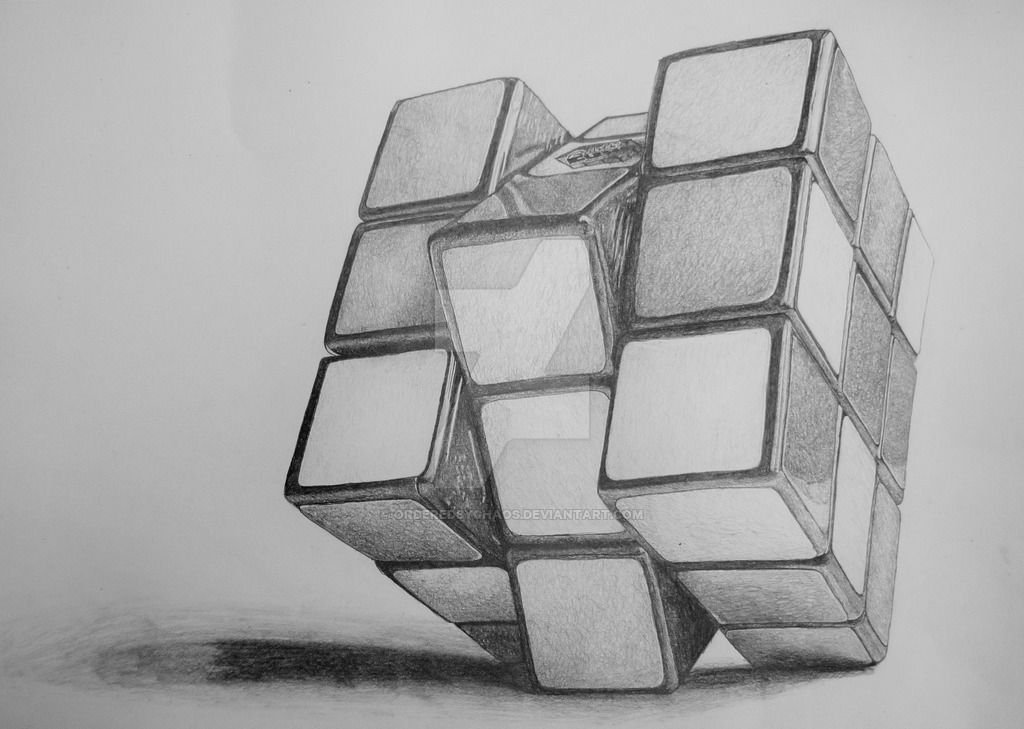
Шаг 2
Перенесите этот куб и просто нанесите на него тонкую черную Обводку и удалите Заливку .
Шаг 3
Чтобы применить перспективу, выберите левую лицевую панель и Shift+щелкните левую грань куба. Теперь перейдите к Extensions > Modify Path > Perspective .
Шаг 4
Вы должны получить результат, как показано ниже. Теперь нам нужно продолжить это для двух других сторон.
Шаг 5
Вот все 3 стороны с применением перспективы. Вам придется вручную удалить исходные линии перспективы.
Шаг 6
Чтобы закончить, давайте воспользуемся инструментом Pen tool , чтобы нарисовать черный многоугольник, чтобы заполнить все эти белые пятна. Мы, конечно же, поместим это за куб.
Шаг 7
Как я уже сказал, давайте поместим эту черную фигуру позади куба. Я также скорректировал Обводку на верхней грани до 9.
